Како ићи на Подешавања рутера Линксис? На примеру Линксис Е1200

- 1736
- 530
- Miss Alonzo Murphy
Како ићи на Подешавања рутера Линксис? На примеру Линксис Е1200
Линкис рутери су недвосмислено занимљиви уређаји који добро раде и изгледају стилски. Одмах након куповине рутера, када одговара постављању, многи имају питање, али како ући у подешавања рутера Линксис, поставите је, ставите лозинку и поставите друге параметре. На рутерима Линксиса поставки се отварају на исти начин као и на уређајима других произвођача. Стога можете да користите чак и општа упутства за улаз у подешавања.
Многи су збуњени диском који долази са рутером. Има мастер за подешавање. То јест, покрећемо диск на рачунару и према упутствима поставите рутер. Чини се да је чак и прикладан. Скоро сви произвођачи сада не користе своје уређаје са дисковима. Сва подешавања се врше преко прегледача.
У случају Линксис-а можете прећи на подешавања и путем прегледача и подесити рутер кроз програм који је на диску - Линксис Цоннецт. Да, корак -Спи -Степ постављање кроз програм је врло добар и разумљив. Поготово ако имате динамичку иП технологију. Али, није увек могуће покренути овај диск. Уосталом, сада многи преносни рачунари више нису опремљени оптичким дисковима, а ако одлучите да конфигуришете Линксис са таблета или телефона, тада ће диск дефинитивно не радити тамо. Стога ће добар стари начин конфигурације кроз прегледач доћи до тога да ће при руци чак и на Линксису са њиховим добром услужном програмом за конфигурацију.
Овај чланак је погодан за све моделе Линксис-а. Показаћу се на примеру Линксис Е1200, коју можете упознати на његовој страници.
Улаз у Линксис Подешавања у 192.168.1.1
Већ према стандардној шеми, морамо да повежемо уређај са којих ћемо прећи у подешавања на мрежном каблу (који је укључен) или Ви-Фи-у на наше Линксис рутер. Ако сте већ повезани и морате да пређете на подешавања да бисте променили лозинку или друге параметре, можете прескочити поступак везе.
Само морамо да узмемо мрежни кабл и повежемо рутер на њега са рачунаром или лаптопом. Овако:

Прикључемо конекторе на једном од ЛАН конектора на рутеру и на рачунару (лаптоп) у мрежном конектору. Укључите снагу рутера.
Ви-Фи веза за унос подешавања
Ако желите да пређете на поставке на бежичној мрежи, на пример, са истог лаптопа, таблета или телефона, а затим се само повежите са Ви-Фи мрежом која ће се одмах појавити након напајања рутеру. Како се повезати са бежичном мрежом на лаптопу, овде сам детаљно написао. Или погледајте упутства за прикључак иПад на Ви-Фи, ако унесете подешавања са таблета.
Ако је ваш рутер већ конфигурисан, тада би требало да зна име мреже и лозинке. Ако је рутер нов, тада ће се мрежа назвати "Линксис и неки други бројеви". Овако:
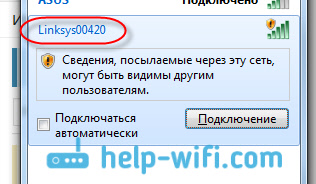
Мрежа ће бити без лозинке. Само се повежите са тим.
Врло често постављају питања, Како прећи на подешавања ако сте заборавили лозинку из рутера. Може бити и лозинка са Ви-Фи мреже или са контролне табле. Ако сте заборавили лозинку од Ви-Фи-а, онда можете да одете на поставке каблова и промените (или запамтите) лозинку са бежичне мреже. Ако сте постигли лозинку од приступа подешавањима, највјероватније ћете морати да ресетујете поставке рутера. Тада га можете поново одбити и поставити нове лозинке.
Кроз прегледач идемо на контролну таблу
Једна занимљива тачка. Испод рутера Линксис нећете пронаћи стандардне информације да бисте унели подешавања. Како се то обично дешава на уређајима других компанија. Постоји само ПИН за повезивање путем ВПС-а. То је учињено радије како би се прилагодио диск, а не путем прегледача.
Стандардни параметри су следећи:
- Адреса за унос управљачке плоче на Линксис рутерима - 192.168.1.1
- Корисничко име - Администратор
- Лозинка - Администратор
Отворите било који претраживач који имате на рачунару или мобилном уређају и прикупите адресу у адресној траци 192.168.1.1. Идемо на адресу. Даље, једе две опције.
Ако још нисте унели подешавања, видећете поздрав, са предлогом да конфигуришете рутер преко Линксис Цоннецт. Можете одабрати ову методу, али ако само желите да уђете у управљачку плочу, а затим следите везу одоздо "Наставите да радите са отвореном и не заштићеном мрежом".
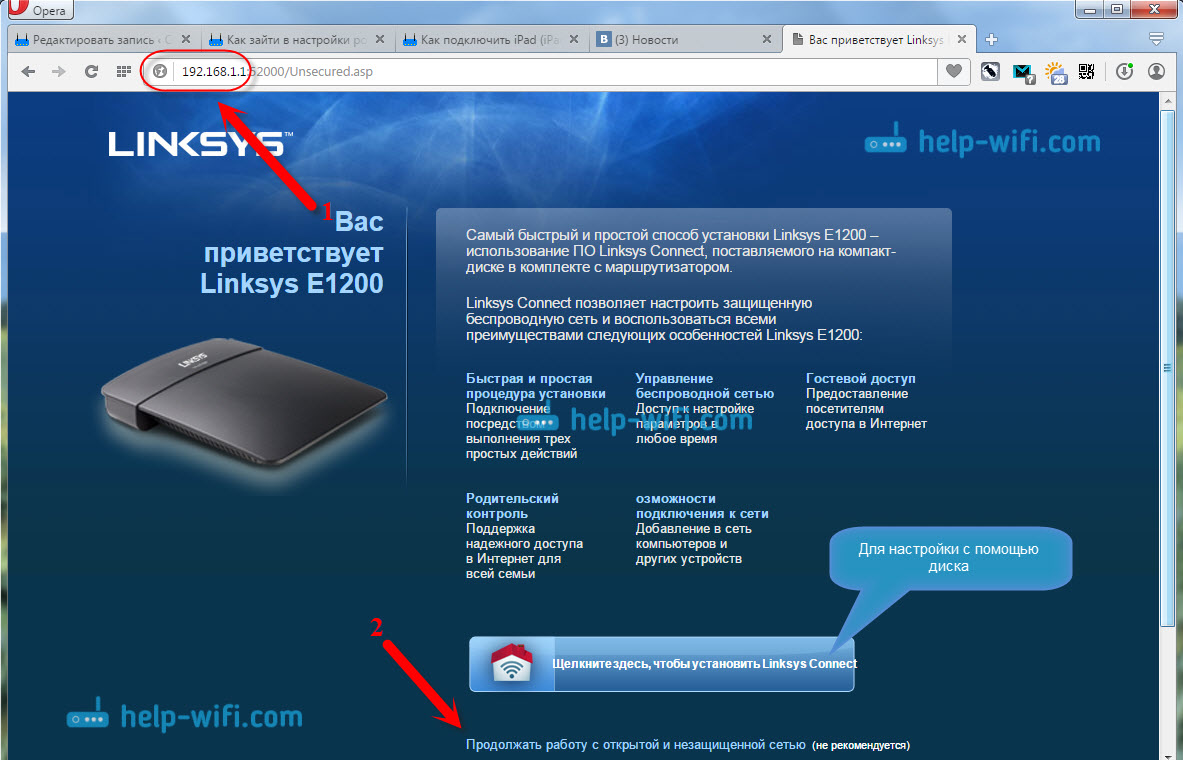
Тада се морамо сложити да схватамо да бежична мрежа још увек није конфигурисана или заштићена.
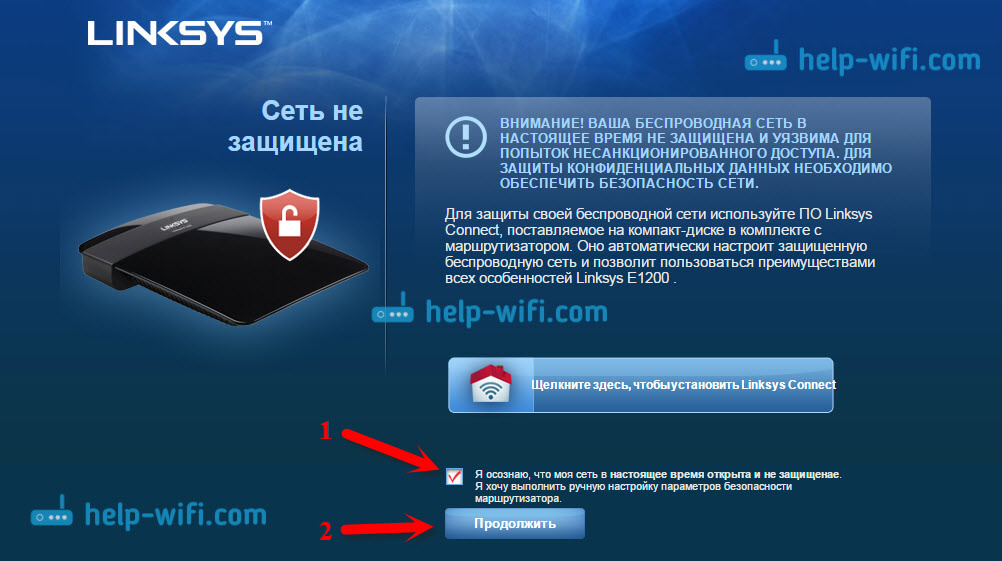
И тек након свега тога, на којој ће се појавити страница на којој морамо да назначимо корисничко име и лозинку. Стандардни - Администратор И Администратор.
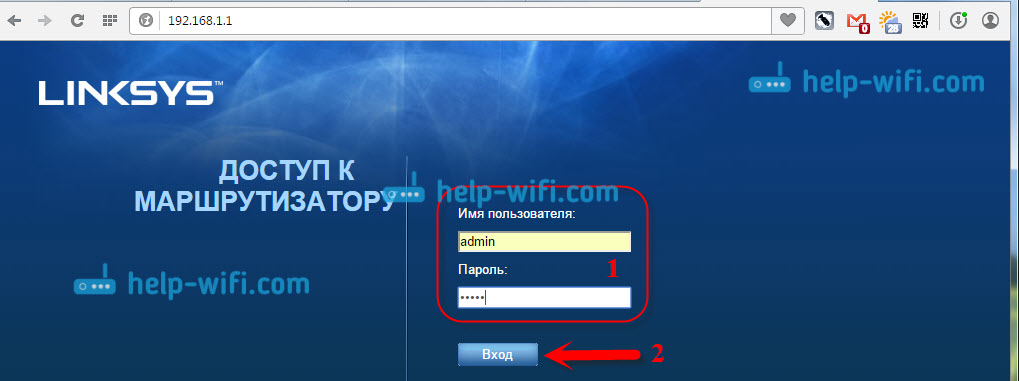
Контролна табла треба да отвори.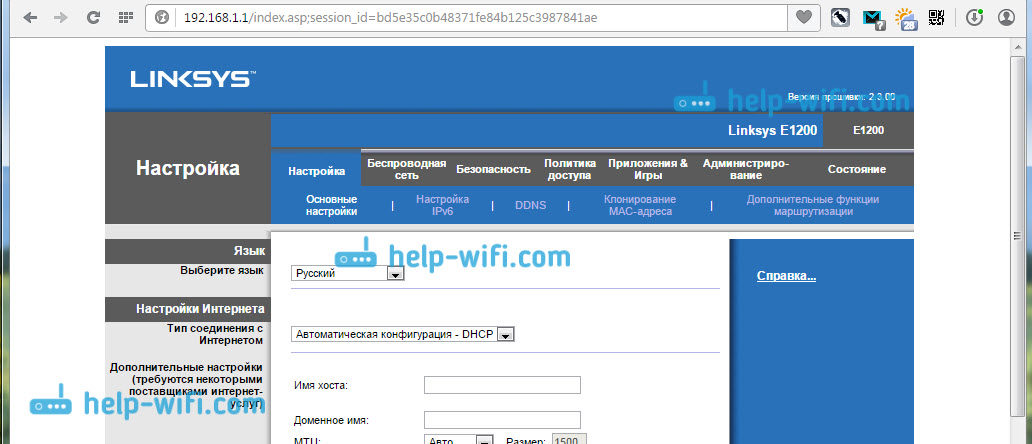
И ако сте већ претходно унели подешавања, тада ће се одмах појавити захтев за лозинком и отвориће се контролна табла. Можете поставити параметре који су вам потребни, конфигуришите Ви-Фи, ажурирајте фирмвер итд. Д.
- « Како отворити портове на АСУС рутеру? Правимо луке лука
- Како ресетовати подешавања на АСУС рутеру? »

